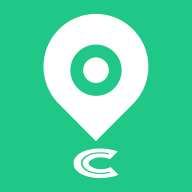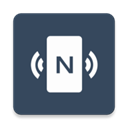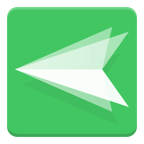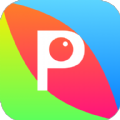AnyViewer简介
AnyViewer是一款免费、安全、快速的远程桌面控制软件,支持跨平台远程控制,无需对防火墙进行特殊配置。无论是个人用户还是企业用户,都可以通过AnyViewer实现远程办公、技术支持、远程游戏等多种功能。

AnyViewer简介
AnyViewer适用于多种操作系统,包括Windows(7、8.1、10、11)、Windows Server(2012 R2、2016、2019)等。用户只需在主控计算机和受控计算机上安装AnyViewer,即可轻松建立远程控制连接。
AnyViewer技巧
1. 通过控制请求连接:在主控计算机上输入受控计算机的设备ID,并发送控制请求。受控计算机将收到弹窗提示,选择“同意”即可建立远程控制连接。
2. 通过安全码连接:受控计算机设置允许临时安全码或固定安全码,主控计算机在输入设备ID后,需输入对应的安全码才能建立连接。这种方法适用于需要固定远程控制权限的场景。
3. 调整图像质量:根据网络速度,用户可以在AnyViewer中调整远程桌面的图像质量,以确保流畅的操作体验。
4. 设置开机自动运行:启用此功能后,AnyViewer将在计算机开机时自动运行,方便用户随时建立远程控制连接。
AnyViewer亮点
1. 跨平台支持:AnyViewer支持Windows、iOS和Android等多种操作系统,用户可以在不同设备之间实现远程控制。
2. 高清画质与流畅操作:AnyViewer采用先进的屏幕截取技术和视频编解码技术,确保远程桌面操作的高清画质和流畅性。
3. 多重安全保障:AnyViewer采用非对称ECC 256位end-to-end加密、GDPR合规、双因素认证等安全措施,确保用户数据的安全和隐私。
4. 丰富的功能:除了远程控制外,AnyViewer还支持文件传输、无人值守访问、即时聊天等功能,满足用户多样化的需求。
5. 易于使用:AnyViewer具有简洁明了的用户界面和操作流程,用户无需担心复杂的配置过程即可轻松上手。
AnyViewer玩法
1. 远程办公:用户可以通过AnyViewer远程访问和控制办公室电脑,实现远程办公和文件传输等功能。
2. 远程技术支持:IT技术人员可以使用AnyViewer为客户提供及时的远程技术支持,解决计算机故障等问题。
3. 远程游戏:用户可以在家中通过AnyViewer远程访问和控制游戏电脑,享受流畅的游戏体验。
4. 远程家庭管理:用户可以通过AnyViewer远程访问和控制家庭电脑,进行文件管理、软件安装等操作。
AnyViewer推荐
AnyViewer作为一款免费、安全、快速的远程桌面控制软件,具有跨平台支持、高清画质与流畅操作、多重安全保障和丰富的功能等特点。无论是个人用户还是企业用户,都可以从中获得巨大的价值。如果你正在寻找一款优秀的远程桌面软件,不妨试试AnyViewer,相信它一定会给你带来惊喜。